長年使用されたiMac / Macbookには要らないゴミファイルが溜まって、動きが重くなることがありますね。Macをスピードアップさせるため、多くのユーザーはメモリ・ディスク最適化ソフトを選択しています。Mac用のクリーナーソフトはMac上のデータをすべて検出でき、安全に削除することができるからです。このようなツールはMacに詳しくないユーザーでも、自分で簡単にMacのメモリを最適化できます。
グーグルで「Macクリーナー」を検索すればたくさんの結果が出てきます。今日紹介するのはCleanMyMac 3というものです。このソフトにはMacのメモリ・ディスクを最適化するためのすべて機能を搭載しているのでお勧めできると思います。
すべてのアプリを表示されるので、どのアプリがどれほどの容量を占めてしまっているか、すぐ把握できます。CleanMyMac 3のもう一つの魅力点は、ユーザーフレンドリーなインターフェイスです。これは非常にきれいで簡単です。
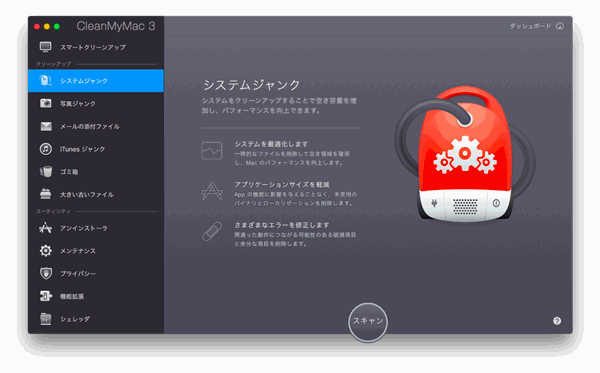
Part 1. CleanMyMac 3の使い方
Part 2. CleanMyMac 3のインストールとアンインストール
Part 3. 初めてCleanMyMac 3を使うのですが、安全ですか?
Part 1. CleanMyMac 3の使い方
CleanMyMac 3を開くと、ゴミファイル、容量の多いファイル、アプリ管理など多種類の選択肢があります。 システムジャンク
システムジャンク
CleanMyMac 3はアプリキャッシュ、アプリログファイル、iTunesの一時ファイル、メールキャッシュ、ゴミ箱ファイル、ブラウザーキャッシュなどすべて削除してもいいゴミファイルを検出して、安全に削除できます。
システムジャンクを選択。
スキャンをクリック。
スキャンが終わったら、要らないファイルを選択。
下のクリーンアップをクリック。
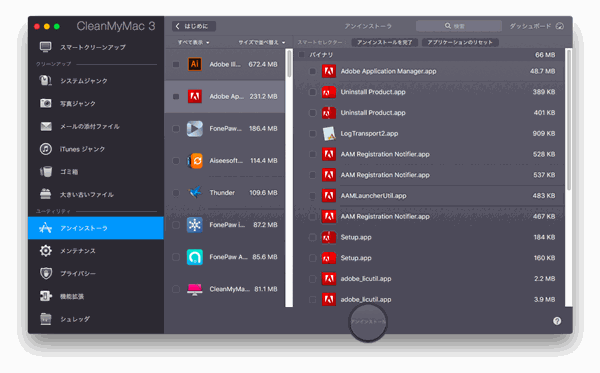
大きい古いファイル
映画、音楽など容量の多いファイルをたくさん保存していると、Macの動作が重くなります。CleanMyMac 3はあんまり使わない10MB以上のファイルを探し出せます。ファイルをスキャンした後、ファイルのサイズ、日付、名前によって選別できます。誤削除をしないように、重要なファイルをロックする機能が搭載されています。
1.大きい古いファイル > スキャンの順でクリック。
2.要らないファイルを選択。
3.Nextをクリック。
4.ゴミ箱に入れるファイルを削除。
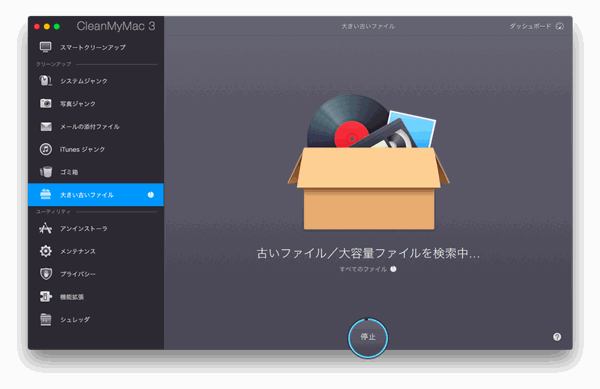
アンインストーラ
この機能は、各アプリがあなたのMacでどれくらいの容量を占めるかを示すことができます。あまり使わないアプリを見つけたら、それを削除してより多くの空き領域を確保できます。macOSのデフォルトアプリは表示されないのでご安心ください。アプリとそのアプリデータを削除したいとしたら、Proにアップデートするか、またはアプリを手動でアンインストールできます。
1.インストーラをクリック。
2.アプリを選択。
3.アプリのサイズ、インストール日、最後に開いた日が表示される。
4.引き続いてProを使用する場合、削除やアンインストールをクリック。
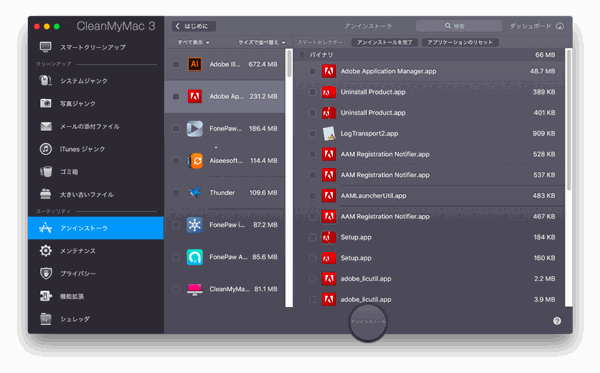
Part 2. CleanMyMac 3のインストールとアンインストール
CleanMyMac 3のインストール方法は、Macユーザーによく聞かれますね。
1.CleanMyMac 3のホームページから直接にソフトをインストールすることができますか?
いいえ。Mac App Storeからインストールしてください。
2.CleanMyMac 3のアンインストール方法を教えてください。
まずはアプリを終了します。Launchpadに表示されている削除したいアプリのアイコンを揺れるまで長押しします。左上に×印が出てくると、×を押せばアンインストールできます。今後このアプリが必要な場合は、App Storeから再インストールすることができます。
Part 3. 初めてCleanMyMac 3を使うのですが、安全ですか?
CleanMyMac 3を使用することにより、重要なファイルを気付かずに削除する可能性があるとの懸念があるユーザーもいます。それについて心配する必要はありません。クリーニングソフトウェアの責任の1つは、有用なファイルを特定して、不要なファイルのみを削除することです。
さらに、メディアファイル、ドキュメント、アプリケーションを削除する場合、CleanMyMac 3はファイルを確認するか、削除する前にファイルをプレビューするように促します。したがって、あなたが削除しようとしているものを二重に確認する限り、必要なファイルはあなたのMac上で安全で保存できます。もしMacの空き領域を増やすとしたいなら、無料体験版CleanMyMac 3を試してください。
 オンラインPDF圧縮
オンラインPDF圧縮 オンラインPDF圧縮
オンラインPDF圧縮


